DimXpert Ölçümlendirme ve Teknik Resimleri
Parçalar için DimXpert kullanarak oluşturduğunuz ölçümlendirmeleri ve toleransları kesit görünümleri de dahil teknik resimlere alabilirsiniz.
 DimXpert ölçümlendirmelerini teknik resimler almak için Model Öğeleri PropertyManager'ı kullanamazsınız.
DimXpert ölçümlendirmelerini teknik resimler almak için Model Öğeleri PropertyManager'ı kullanamazsınız.
DimXpert ölçümlendirmelerini teknik resimlere almak için:
Parçalar için DimXpert ile oluşturulmuş ölçümlendirmeler ve toleransları içeren bir parça açın.
Bir teknik resim belgesi oluşturun.
DimXpert ölçümlendirmelerini eklemek için şu yöntemlerden herhangi birini kullanın:
Paleti Göster'de, DimXpert ölçümlendirmelerini içeren parçaya göz atın.
Seçenekler altından, Detaylandırmaları Al ve DimXpert Detaylandırmaları'nı seçin.
DimXpert detaylandırmaları bulunan (A) ile işaretli görünümleri teknik resim çalışma sayfasına sürükleyin.
Menü öğelerini kullanın:
Ekle, Teknik Resim Görünümü, Model'e tıklayın.
PropertyManager Model Görünümü'de, Eklenecek Parça/Montaj altından, Gözat'a tıklayıp DimXpert ölçümlendirmelerini içeren parçayı seçin ve  simgesine tıklayın.
simgesine tıklayın.
Oryantasyon altından alınacak görünümleri seçin. (Çoklu görünüm oluştur'u seçerseniz birden fazla görünüm ekleyebilirsiniz.)  işareti olan görünümler detaylandırma görünümü içerir.
işareti olan görünümler detaylandırma görünümü içerir.
Alma seçenekleri altından, Detaylandırmaları al ve DimXpert detaylandırmaları'nı seçin.
 öğesine tıklayın.
öğesine tıklayın.
DimXpert ölçümlendirmelerini teknik resimlerdeki kesit görünümlerine almak için:
Bir teknik resimde, DimXpert ölçümlendirmeleri bulunan bir teknik resim görünümü oluşturun.
Kesit Görünümü  (Teknik resim araç çubuğu) veya Ekle, Teknik Resim Görünümü, Kesit'e tıklayın.
(Teknik resim araç çubuğu) veya Ekle, Teknik Resim Görünümü, Kesit'e tıklayın.
Kesit görünümünü oluşturmak için teknik resim görünümünde bir çizgi çizin.
PropertyManager'da, Detaylandırmaları şuradan al'ın altında:
Detaylandırma görünümleri'nin altından bir detaylandırma görünümü seçin.
Detaylandırmaları al ve DimXpert detaylandırmaları'nı seçin.
 DimXpert detaylandırmaları görünüm seçimini değiştirdiğinizde dinamik olarak görünür. Bu, uygun görünümü seçmenize yardımcı olur.
DimXpert detaylandırmaları görünüm seçimini değiştirdiğinizde dinamik olarak görünür. Bu, uygun görünümü seçmenize yardımcı olur.
Görünümü yerleştirmek için tıklayın.
 öğesine tıklayın.
öğesine tıklayın.
Notlar
Detaylandırmaları detay ve yansıtılmış görünümlere almak için yukarıdaki prosedürleri kullanın.
Daha önce alınan DimXpert ölçümlendirmelerini göstermek veya gizlemek için Detaylandırmalar  klasörüne sağ tıklatıp DimXpert Detaylandırmalarını Göster'e tıklayın.
klasörüne sağ tıklatıp DimXpert Detaylandırmalarını Göster'e tıklayın.
Teknik resimlerde, parçalar için DimXpert ile oluşturulan detaylandırmalar ve toleransların yalnızca görünüm özelliklerini değiştirebilirsiniz. Tolerans değerlerini veya bir geometrik toleransın unsur kontrol çerçevesinde girilen herhangi bir kriteri değiştiremezsiniz.
PropertyManager Teknik Resim Görünümü'de:
Ölçek. Parçalardaki detaylandırma görünümlerinde gösterilen detaylandırmalar ve geometri arasındaki aynı dengeyi korumak için, teknik resim görünümleri alırken Özel ölçek kullan'ı seçin ve Model metin ölçeğini kullan seçeneğini kullanın.
Detaylandırma görünümünde tanımlanan yerleşimi korumak için Öteleme uzaklıkları altından, Detaylandırma görünümü yerleşimi'ni seçin. Teknik resim yerleşimini ölçümlendirmeleri yerleştirmek için kullanmak üzere bu seçeneğin işaretini kaldırın.
Teknik resim görünümleri oluşturduğunuz detaylandırma görünümlerine yeni DimXpert ölçümlendirmeleri eklerseniz, PropertyManager Detaylandırma Güncelleme görünür. Bu PropertyManager her yeni DimXpert ölçümlendirmesi eklediğinizde yalnızca bir kez görünür. Detaylandırmaları o zaman güncellemezseniz, güncellenmiş detaylandırmaları göstermek için Görünüm, Detaylandırmaları Gizle/Göster'e tıklamanız gerekir.
DimXpert ölçümlendirmeleri ve toleransları varsayılan olarak macenta rengindedir. 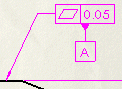 Varsayılan rengi değiştirmek için, Seçenekler
Varsayılan rengi değiştirmek için, Seçenekler  , Renkler'e tıklayın. Renk düzeni ayarları altından, Detaylandırmalar, DimXpert'i seçip yeni rengi belirleyin.
, Renkler'e tıklayın. Renk düzeni ayarları altından, Detaylandırmalar, DimXpert'i seçip yeni rengi belirleyin.